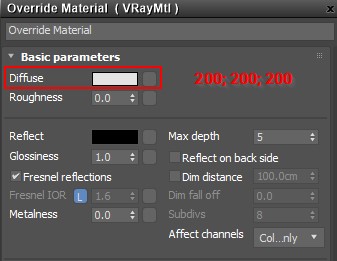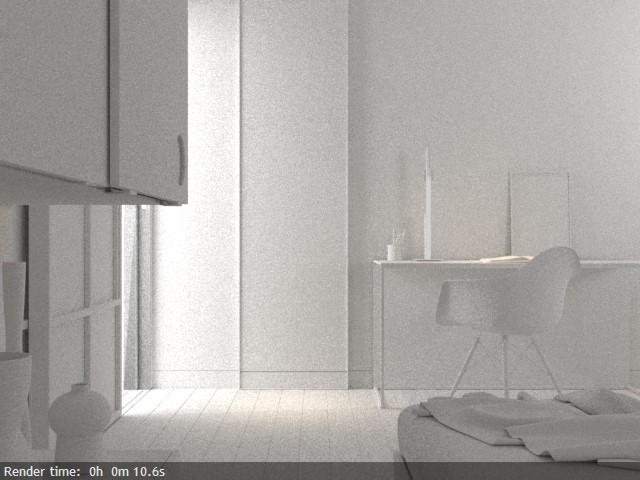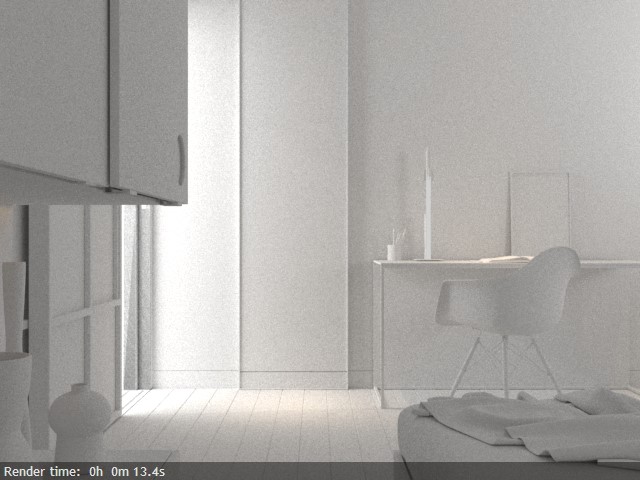Cài đặt kết xuất nội thất.
Sau khi thiết lập một cảnh nội thất hay ngoại thất, thì việc bạn kết xuất hình ảnh đối với ngoại thất và nội thất đều có những nguyên tăc thiết lập chung khác nhau. Và bài viết này sẽ cung cấp cho các bạn các nguyên tắc chung để thiết lập một cảnh nội thất để kết xuất.
Tổng quát.
Đầu tiên, chúng ta sẽ xem xét cài đặt kết xuất V-Ray mặc định được tối ưu hóa cho nhiều cảnh khác nhau. Với sự giúp đỡ của họ như một điểm khởi đầu, chúng ta sẽ học cách tạo bản xem trước kết xuất nhanh có thể được sử dụng để điều chỉnh ánh sáng. Sau đó, chúng tôi sẽ chuẩn bị hiện trường để kết xuất sản xuất. Ở phần cuối, chúng tôi sẽ xem xét cài đặt hoạt ảnh nội thất.
Cài đặt kết xuất hình ảnh.
Bước 1. Kết xuất đầu tiên
1.1. Mở cảnh.
1.2. Gán V-Ray làm trình kết xuất hiện tại.
Các cài đặt V-Ray Next mặc định thường hoạt động rất tốt đối với ảnh tĩnh. Chúng yêu cầu rất ít chỉnh sửa cho hầu hết các cảnh và là một điểm khởi đầu rất tốt.
1.3. Chọn tùy chọn Override mtl trong Global switches, nhấp vào nút bên cạnh nó và chọn vật liệu VRayMtl mặc định. Bằng cách này, chúng ta có thể bắt đầu với kết xuất xem trước nhanh chóng.
1.4. Chúng tôi giữ resolution (độ phân giải nhỏ) (640×480) ở bước đầu tiên này để tiết kiệm thời gian kết xuất, trong khi thực hiện các thay đổi đối với cảnh.
1.5. Kết xuất cảnh:
Kết xuất đầu tiên khá tối. Hãy xem cách làm sáng nó lên, đồng thời hướng đến kết xuất xem trước nhanh chóng.
Bước 2: Xem trước nhanh.
2.1. Vì cảnh trông quá tối, chúng tôi muốn làm sáng nó một chút. Có nhiều hướng khác nhau để làm điều đó. Một là tăng công suất của đèn. Tuy nhiên, điều này sẽ làm cho các vùng sáng trực tiếp của hình ảnh, như mảng ánh sáng mặt trời, quá sáng, trong khi các vùng được chiếu sáng gián tiếp sẽ vẫn tương đối tối. Một khi các vật liệu được áp dụng cho cảnh, nó sẽ làm nó sáng lên đáng kể.
2.2. Trong trường hợp này, chúng ta có thể làm cho vật liệu ghi đè sáng hơn. Đi tới Trình Material Editor và đặt VRayMtl mặc định vào một trong các vị trí (nó hiển thị là được sử dụng trong “Environment” trong trình duyệt Material / Maps). Làm cho màu khuếch tán của vật liệu là RGB (200, 200, 200).
2.3. Hãy cũng khám phá sự cân bằng giữa độ nhiễu và thời gian hiển thị. Đối với người mới bắt đầu, hãy đặt Thời gian hiển thị (tối thiểu) thành 0,0, nghĩa là không giới hạn thời gian. Bằng cách này, V-Ray sẽ tiếp tục hiển thị cho đến khi đạt đến ngưỡng Tiếng ồn(Noise threshold) hoặc cho đến khi đạt đến giá trị Max. subdivs được đạt tới. Bây giờ, hãy bắt đầu với giá trị cao cho Noise Threshold, chẳng hạn như 0,1.
2.4. Kết xuất.
Chúng ta vẫn có cùng một lượng ánh sáng đi vào cảnh, nhưng nó bị dội lại nhiều hơn và điều này làm tăng độ sáng tổng thể của cảnh.
Tại thời điểm này, bạn có thể điều chỉnh tỷ lệ, màu sắc, v.v. của đèn, đồng thời nhận được phản hồi nhanh về ánh sáng. Render rất nhanh nhưng ảnh bị nhiễu hạt.
Bước 3: Giảm Noise
3.1. Để giảm lượng nhiễu trong hình ảnh, hãy đặt Noise threshold thành 0,05.
3.2. Kết xuất lại cảnh.
Thời gian kết xuất đã tăng lên (mặc dù vẫn còn rất nhanh), nhưng hình ảnh vẫn bị nhiễu. Đây là một sự đánh đổi tốt cho các bản xem trước kết xuất nhanh chóng.
3.3. Hãy cố gắng giảm Noise threshold hơn nữa và xem điều này sẽ ảnh hưởng như thế nào đến thời gian hiển thị. Chúng ta có thể thử với hai giá trị khác nhau: 0,01 và 0,005 (giá trị V-Ray Next mặc định).
Noise Threshold: 0.01.
Lưu ý rằng nhiễu hạt đã được giảm đi đáng kể và thời gian kết xuất vẫn nhanh đáng kể cho cảnh này.
Noise Threshold: 0.005
Nhiễu hạt không còn hiển thị nữa, nhưng thời gian kết xuất cũng tăng lên. Cài đặt V-Ray Next mặc định là một lựa chọn tốt cho kết xuất cuối cùng.
- . Theo quy tắc chung, giảm một nửa Noise Threshold sẽ dẫn đến thời gian hiển thị tăng gấp đôi. Hãy thận trọng với số lượng số không sau điểm trong giá trị Noise Threshold! Giá trị mặc định là 0,005 sẽ hoạt động rất tốt cho hầu hết các cảnh.
Bước 4: Kết xuất với vật liệu
4.1. Tắt tùy chọn Override mtl trong Global switches. Chúng tôi đặt Noise Threshold thành 0,01 tại đây để xem trước cảnh.
4.2. Kết xuất:
Thời gian kết xuất tăng lên vì V-Ray hiện đi qua từng vật liệu trong cảnh và lấy mẫu nó. Có một số nhiễu trong hình ảnh, nhưng nhìn chung kết quả là tốt.
Cảnh đã sẵn sàng cho lần kết xuất cuối cùng.
Bước 5. Điều chỉnh cuối cùng cho kết xuất cuối cùng.
Chúng tôi thấy rằng cài đặt V-Ray mặc định hoạt động khá tốt cho cảnh nội thất này.
5.1 Điều duy nhất chúng ta cần làm là đặt Noise Threshold trở lại giá trị mặc định là 0,005.
5.2 Đối với kết xuất cuối cùng, chúng tôi đặt độ phân giải thành 1280×720 pixel.
5.3 Kết xuất.
Theo truyền thống, việc kết xuất các chuỗi có thể tạo ra nhấp nháy không mong muốn giữa các khung hình, còn được gọi là “sủi bọt” hoặc “sôi”. Đó là do nhiễu tần số thấp thay đổi qua các khung hình.
V-Ray Next giải quyết những vấn đề đó chỉ với hai chỉnh sửa đối với cài đặt mặc định: Light Cache Subdivs và Retrace. Mặc dù các cài đặt được đề xuất hoạt động cho hầu hết các trường hợp (nội thất, ngoại thất, môi trường, chụp đóng gói, mô phỏng), chúng tôi khuyên bạn nên kiểm tra chúng trên các khung đại diện trước khi thực hiện kết xuất cuối cùng.
Nếu vẫn còn một số tạo tác hình ảnh, hãy tiếp tục tăng hai cài đặt bằng các bước nhỏ cho đến khi chúng được giải quyết.
1.1 Đảm bảo rằng bạn bắt đầu với cài đặt kết xuất V-Ray mặc định. Bạn có thể đặt lại chúng một cách dễ dàng bằng cách thay đổi công cụ kết xuất thành công cụ kết xuất khác và sau đó thay đổi nó trở lại V-Ray Next.
1.2 Đặt bộ lấy mẫu hình ảnh thành Bucket. Đi tới Render Settings> tab V-Ray> Image sampler (Antialiasing)> Type> Bucket. Đây là loại trình lấy mẫu được ưa thích cho kết xuất cuối cùng, vì nó nhanh hơn một chút so với tiến trình và hoạt động toàn diện hơn với một số công nghệ phụ trợ.
1.3 Chọn Noise Threshold phù hợp nhất với nhu cầu của bạn. Giá trị 0,005 sẽ loại bỏ Noise có thể nhìn thấy mà không cần làm giảm hiệu ứng sau kết xuất. Để so sánh cả hai, hãy xem sự khác biệt giữa giá trị mặc định là 0,01 và 0,005 trong ví dụ trên.
Lưu ý rằng tùy thuộc vào một số yếu tố (loại cảnh, ánh sáng, bộ đổ bóng, hình học), cùng một noise threshold có thể tạo ra các kết quả khác nhau đôi chút trên cơ sở từng cảnh. Mẹo hay là luôn kiểm tra trước khi cam kết cuối cùng.
1.4. Đi tới cài đặt Light Cache của tab GI và thay đổi Subdivs thành 3000. Việc tăng Light Cache Subdivs đảm bảo rằng Light Cache được lấy mẫu tốt và ổn định trên các khung hình. Ảnh hưởng đến thời gian render của subdivs cao là không đáng kể so với kết xuất của khung hình thực, vì vậy đây là một phương pháp chung tốt mà không có bất kỳ nhược điểm cụ thể nào.
Xin lưu ý, phương pháp tính toán Light Cache cần phải là “per frame” (mặc định) thay vì phương pháp định hướng theo đường dẫn, chẳng hạn như “camera path“.
1.5 Tiếp theo, đặt thông số Retrace thành 8.0. Tham số này giúp theo dõi các tia xa hơn mà giải pháp Light Cache sẽ không đủ tốt. Giá trị cao hơn làm cho V-Ray theo dõi nhiều tia hơn trong kết xuất cuối cùng của hình ảnh. Nó sẽ ngăn chặn “splotching” với chi phí của một số thời gian hiển thị.
1.6 Các thay đổi đều được thực hiện. Kiểm tra các giá trị với khung hình đại diện (lý tưởng là những khung hình phức tạp nhất) và nếu không có vấn đề gì, bạn có thể kết xuất cuối cùng.
1.7 Nếu vẫn còn các hiện vật trong một khung hình, hãy tăng Retrace. Trong trường hợp bạn phát hiện ra những thay đổi nhỏ đối với GI qua các khung, hãy tăng LC subdivs. Giá trị 10 cho Retrace và 5000 cho Light Cache Subdivs là những giá trị cao nhất mà bạn cần.
Thời gian kết xuất không còn là vấn đề đáng lo ngại nữa nếu bạn sử dụng máy có cấu hình cao để render. Một gợi ý hay ho cho tất cả các bạn, đó là sử dụng dịch vụ GPU Hub của chúng tôi– dịch vụ cho thuê máy tính theo giờ với cấu hình GPU và CPU mạnh mẽ, hỗ trợ 24/7 và giá thành hợp lý. Các bạn sẽ không phải đau đầu đau ví cho khoản đầu tư đáng kể trong việc mua máy và thuê không gian vật lý chứa máy móc.
Hãy đăng kí account ngay hôm nay để trải nghiệm dịch vụ của chúng tôi. Hoặc liên hệ Hotline/Zalo : (+84) 962868890/ email [email protected] để được tư vấn và hỗ trợ
nguồn: chaosgroup.com